Как оплатить ЖКХ через Сбербанк Онлайн
Оплачивать услуги ЖКХ приходится абсолютно всем, вне зависимости от занимаемой должности и места жительства. Самый простой и логичный выбор – расплатиться за квартиру, газ и электроэнергию через Сбербанк. У организации заключены прямые договоры с поставщиками услуг, поэтому деньги быстро поступят на их счета. При этом банк предоставляет на выбор несколько способов внесения денег за услуги за ЖКХ – через Сбербанк Онлайн, в УС и своих отделениях.

Способы оплатить ЖКХ в Сбербанке
У клиента банка есть вариант по старинке пойти в офис банка и внести наличные в кассу. А можно не ждать своей очереди и воспользоваться одним из терминалов, стоящих в операционном зале. Но современные технологии позволяют проделать все манипуляции по оплате жилищно-коммунальных услуг, не выходя из дома и даже на ходу, через дистанционные приложения на смартфоне и интернет.
Сбербанк Онлайн: личный кабинет и мобильное приложение
Любой зарегистрированный в системе клиент может перевести в личном кабинете средства за свет, воду и квартплату. Формы оплаты сконцентрированы в специальном подразделе главного меню приложения. Можно сделать сортировку, поставив домашний регион – тогда в меню будет отображаться список поставщиков только этой территории.
После авторизации в разделе «Платежи и переводы» основного меню делаем следующее:
- ищем подраздел «ЖКХ и домашний телефон».
- в нем делаем выбор в пользу нужной услуги – из перечня или через строку поиска по названию или ИНН поставщика;
- добавляем в форму номер счета по договору;
- вносим номер карты;
- проверяем правильность реквизитов;
- подтверждаем платеж при помощи кода из СМС.
В мобильной версии банковского приложения есть дополнительные функции, позволяющие заплатить за ЖКХ путем сканирования штрих-кода или QR-кода с квитанции. В этом случае пошаговая инструкция будет следующей:
- в меню выбираем пункт «Платежи»;
- в нем заходим в «ЖКХ и домашний телефон»;
- находим нужную категорию;
- в ней выбираем поставщика по названию или ищем его в строке поиска;
- выбираем «Отсканировать штрих-код»;
- при помощи камеры смартфона сканируем код с квитанции;
- выбираем нужную карту;
- проверяем информацию;
- подтверждаем платеж кодом из сообщения от банка.
Терминалы, банкоматы и касса банка
Если все подключенные к сети гаджеты далеко, есть возможность оплатить услуги в банковских устройствах самообслуживания:
- вставляем карточку в приемное устройство банкомата или подносим к считывающему устройству;
- выбираем пункт «Платежи в моем регионе»;
- ищем там поставщика;
- вносим данные плательщика – Ф.И.О., серию и номер паспорта и адрес;
- вводим период оплаты;
- если это оплата электроэнергии, то вбиваем показания счетчика;
- корректируем сумму при необходимости;
- проверяем все, что внесли, перед оплатой;
- нажимаем кнопку «Оплатить».
Как настроить автоплатеж по коммунальным услугам
Чтобы не пропускать ежемесячные платежи, Сбербанк предлагает настроить услугу под названием «Автоплатеж». Делается это так:
- в Сбербанк Онлайн;
- в устройствах самообслуживания;
- непосредственно в отделении.
В приложении Сбербанк Онлайн все автоплатежи создаются в специальном разделе, расположенном в правом меню. Порядок действий таков:
- подключаем автоплатеж при помощи одноименной кнопки;
- выбираем из реестра требуемую услугу;

- выбираем поставщика или ищем его по реквизитам через поиск;

- добавляем карту для платежа;

- устанавливаем дату оплаты и предельную сумму;

- подтверждаем создание шаблона кодом из SMS.
В терминалах схема примерно такая же, за некоторыми исключениями:
- прикладываем к считывателю карту или вставляем;
- «Главное меню» — «Платежи и переводы» — «Мои платежи» — «Автоплатежи»;
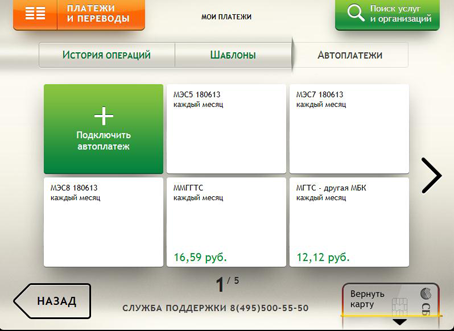
- делаем выбор услуги;

- вбиваем необходимую информацию;
- удостоверяем точность данных;
- принимаем чек с уведомлением о приеме заявки.
Если есть трудности по работе с приложениями банка и терминалами, то можно обратиться к консультанту в офисе Сбербанка и попросить его помочь.
После подключения услуги за пару дней до момента платежа банк проверит неоплаченные счета по ЖКУ. Если он их найдет, то отправит клиенту SMS, где будет указана дата, сумма платежа и размер комиссии. Пользователь вправе не разрешить проведение автоплатежа путем отправки соответствующего кода на номер 900. Код приходит в том же СМС с извещением об автоматическом платеже.
Комиссии и лимиты
Так как у Сбербанка есть договоры практически со всеми поставщиками услуг жилищно-коммунального комплекса, то с потребителя они комиссию не берут. Но заплатить за услугу Сбербанку, как посреднику, все равно придется. Минимальный процент за перечисление денежных средств равен 1%.
| Где | Процент | Лимиты, руб. |
|---|---|---|
| Сбербанк Онлайн | 1% | 500 р. максимум |
| Банкомат с карты | 1% | 500 р. максимум |
| Банкомат наличными | 2% | 10-2000 р. |
| Касса с карты | 2,5% | 25-1500 р. |
| Касса наличными | 3% | 30-2500 р. |






